Existuje mnoho, co můžete udělat s virtuálním asistentem společnosti Apple - a některé věci, které nemůžete udělat. Například, zatímco Siri může odesílat texty, vyhledávat na Twitteru a otevřít vaši přední kameru, nemůže upravit hlasitost vyzvánění vašeho zařízení (něco, co Google může dělat). Složitá záležitost, Siri nefunguje přesně stejným způsobem jako Mac v systému Mac.

Apple nezveřejnil úplný seznam příkazů Siri, ačkoli najdete Siriho poměrně obsáhlý průvodce Siriovými schopnostmi (otevřete Siri a řekněte "Help" a uvidíte, co může udělat). Takže je náš neoficiální průvodce příkazy a otázkami Siri. Mějte na paměti, že některé příkazy budou pracovat na počítači Mac, zatímco některé z nich budou ploché.
Hej Siri
Existuje několik způsobů, jak získat Siriho pozornost.
- Stiskněte a podržte tlačítko Home pro aktivaci Siri a vydáte jej příkaz nebo jej položte otázku. Uživatelé iPhone X budou muset držet boční tlačítko
- Používáte-li Apple Earpods, stisknutím a podržením středního tlačítka aktivujete Siri a vydáte jej příkaz nebo jej položte otázku.
- Používáte-li Apple AirPods, dvojitým klepnutím na "pod" aktivujete Siri a vydáte jej příkaz nebo jej položte otázku.
- Pokud máte Hej Siri povolený a iPhone 6 nebo starší, řekněte "Hej, Siri", když je váš iPhone připojen a nabíjení, následovaný příkazem nebo otázkou. Ti, kteří vlastní iPhone 6S nebo novější, "Hej, Siri" fungují bez ohledu na to, zda je telefon připojen.
- Na počítači Mac můžete vytvořit speciální klávesovou zkratku, kterou chcete přenést do Siri, použít trik pro zapnutí funkce "Hey Siri" nebo kliknout na ikonu Siri na liště nabídek pro vydání příkazu nebo dotazu.
Základy
- Volat nebo FaceTime někdo. Např .: "Zavolejte Sarah" nebo "FaceTime Mom."
- Spusťte hovor na hlasité telefonní jednotce. Ex. "" Zavolejte mámu na reproduktor. "
- Zavolejte na číslo tísňového volání. Např .: "Zavolejte 911" nebo "Zavolejte požární službu".
- Zkontrolujte hlasovou poštu. Např .: "Mám nějakou novou hlasovou schránku?" nebo "Přehrát hlasovou poštu od mámy."
- Text někomu. Např .: "Řekni [jménem] Já jsem na cestě, " nebo "Řekni [jménem] Jdu do obchodu."
- Poslat email. Např .: "Odeslat e-mail na [name] o [předmětu] a říct [message]."
- Poslechněte své zprávy nebo e-maily čitelné nahlas. Např .: "Přečtěte si mé nové zprávy" nebo "Kontrola e-mailu".
- Nastavte časovač. Příklad: "Nastavte časovač na 10 minut."
- Zkontrolujte počasí. Příklad: "Jaké je počasí jako dnes?" nebo "Potřebuji deštník?"
- Kontrola zásob. Příklad: "Co je cena akcií Apple?" nebo "Kde je dnes NASDAQ?"
- Konverze (všeho druhu). Např .: "Kolik pohárů je v lv?" nebo "Kolik dolarů je v eurech?" nebo "Kolik liber je v kamenu?"
- Vypočítat tipy. Příklad: "Co je 20 procent tip na 68 dolarů?"
- Řešení problémů s matematikou. Příklad: "Co je děleno 6?" nebo "Co je odmocnina od 16?"
Telefon a nastavení
- Vyfotit.
- Take selfie.
- Zapnout / vypnout [Wi-Fi, Bluetooth, Mobilní data, Režim v letadle, Nerušit, Noční posuv]
- Zvýšení / snížení jasu.
- Otevřete aplikaci [app].
- Určete kontakty jako vztahy. Například: "Má máma je Sandy Jacobsson, " nebo "Timmy Jacobsson je můj bratr." Jakmile je založen vztah, můžete říkat vztahy namísto jmen (např. "Zavolejte mému bratru", namísto "Zavolejte Timmyho Jacobssona").
- Upravte hlasitost hudby. Např .: "Nastavte hlasitost na 80%" nebo "Otočte hlasitost nahoru / dolů".
- "Kolik volného místa mám?" (Mac specific)
Plánování a připomenutí
- Naplánujte nebo zrušte schůzku. Příklad: "Naplánujte schůzku s [name] zítra v 11:30 hod." Nebo "Zrušit můj 5 hod.".
- Jaké schůzky mám zítra?
- Nastavte připomínky týkající se polohy. Např .: "Připomenout mi pamatovat si klíče, když odcházím", nebo "Připomenout mi, abych krmil psa, až se vrátím domů."
- Zjistěte datum a den týdne svátků. Například: "Kdy je velikonoční?" nebo "Kdy je den práce?"
- Nastavte alarmy. Např .: "Nastavit budík na 1 hod." Nebo "Nastavit poplach po dobu šesti hodin".
- Odstranění / vypnutí všech poplachů. Ex. "Smazat všechny poplachy" nebo "Vypnout všechny poplachy".
- Zkontrolujte počet dnů mezi daty. Například: "Kolik dní do 6. října?" nebo "kolik dní mezi 3. dubnem a 16. červnem?"
- Zjistěte, kolik času je v jiném městě. Např .: "Kolik hodin je v Tokiu?"
Vyhledávání
- Definujte [slovo].
- Co je synonymum pro [slovo]?
- Jaká je etymologie slova?
- Najděte fotky. Příklad: "Ukaž mi fotky z minulého týdne" nebo "Ukaž mi moje selfies" nebo "Ukaž mi fotky z Tokyu".
- Hledat Twitter. Například: "Co je to Kylie Jenner říká, " "Hledat Twitter pro [klíčové slovo], " nebo "Co je trend na Twitteru?"
- Najděte konkrétní poznámky nebo e-maily. Příklad: "Najděte svou poznámku o [klíčové slovo]" nebo "Najděte e-maily o [klíčové slovo]."
- Najděte své přátele (pokud máte nastaveno "Najít své přátele"). Např .: "Kde je Ron?" nebo "Kdo je blízko mě?"
- Najděte snímky [klíčové slovo].
- Najděte aplikace. Příklad: "Získat aplikaci Twitter" nebo "Hledat v App Store pro slovní hry."
- Vyhledání aplikace Word / PDF / PowerPoint / etc. v mém Download / My Documents / etc. složky. Příklad: "Zobrazit všechny prezentace aplikace PowerPoint ve složce školy." (Mac specific)
Navigace
- Vezmi mě domů.
- Co je na cestě domů?
- Najděte [jízdy, chůze, tranzit] směrem na [cíl].
- Jak se dostanu do [destinace] cestováním, autobusem, jízdou na kole, autem, vlakem atd.]?
- Kde je [obchodní název]?
- Kde je nejbližší [obchodní typ]?
- Zjistěte, jak dlouho trváte, než přijdete. Příklad: "Co je můj ETA?"
- Kolik stojí plyn právě teď?
Zábava
- Sportovní aktualizace. Např .: "Tygři vyhráli?" nebo "Jaké bylo skóre, kdy Tigři hráli Yankees?" nebo "Jak se tygři stali včera v noci?"
- Informace o sportovním nebo sportovním týmu. Příklad: "Které basketbalové hry jsou dnes?" nebo "Získat hodnocení ve vysokoškolském fotbalu" nebo "Ukažte mi seznam rožených křídel."
- Najděte časy a místa filmu. Například: "Co hraje v Regal LA Live?" nebo "Které filmy hrají u mě?" nebo "Je [název filmu] poblíž mě?"
- Zjistěte, jakou skladbu hraje v místnosti (prostřednictvím Shazamu). Např .: "Jaká je tato píseň?"
- Jaký je synopse [název filmu]?
Hudba a hudba Apple
- Základní ovládání: Přehrávání, pozastavení / zastavení, přeskočení / další, přehrávání předchozí skladby.
- Přehrajte [umělce] nebo [název skladby] nebo [seznam skladeb] nebo [album].
- "Přehrát nějakou hudbu", chcete-li zahájit vlastní rozhlasovou stanici Apple Music
- "Jako" píseň, kterou posloucháš. Například: "Jako tato píseň."
- Shuffle my playlist [playlist name].
- Vyberte další skladbu. Například: "Po tom, zahrajte Divoké sny."
- Najděte top-charty z určitých let. Např .: "Přehrajte nejlepší skladby z roku 2013."
- Přehrávejte skladby, které jsou podobné skladbě, kterou posloucháte. Např .: "Hrajte více takhle."
- Co je to za písničku?
- Koupit tuto píseň.
Cestovat
- Zkontrolujte stav letu. Příklad: "Zkontrolujte stav letu [letecké číslo a číslo letu]"
- Najděte restaurace a rezervujte. Např .: "Co je u mě dobré čínské restaurace?" nebo "Proveďte rezervaci u Baco Mercat na 19 hodin" nebo "Najděte dnes v noci šestku v San Francisku."
- Najděte hodiny obchodu. Například: "Jak pozdě je otevřeno obchodní jméno?" nebo "Je [obchodní název] právě otevřen?"
- Naučte se o oblasti, ve které se nacházíte. Příklad: "Co je nejbližší muzeum?" nebo "Kde jsem?" nebo "Jaký je most?"
Překlad
Počínaje systémem iOS 11 může Siri přeložit pět různých jazyků: francouzský, německý, mandarínský, španělský a italský. Použití nové funkce je stejně snadné jako otázka: "Jak se říká [slovo nebo fráze] v [jazyce]?" Například: "Jak se říkáte, kde je koupelna ve francouzštině?"
Siri pak přečte nahlas překlad. Na obrazovce se zobrazí text vedle tlačítka přehrávání, které můžete použít pro přehrání přehrávání.
Aplikace třetích stran
Počínaje iOS 10 vývojáři mohli integrovat své aplikace do Siri. Znamená to, že můžete použít hlasové příkazy, jako například posílat zprávy WhatsApp, požádat o Uber nebo poslat peníze přes Square Cash. Můžete zobrazit a přizpůsobit, které aplikace mají přístup k Siri v zařízení v části Nastavení > Siri > Podpora aplikací.
- Zaplať Joe 10 dolarů s Square Cash / PayPal / etc.
- Odeslat zprávu pomocí aplikace WhatsApp / LinkedIn / Skype / WeChat / etc.
- Zavolej mi Uber / Lyft / etc.
- Zobrazte fotky v [název aplikace].
- Zobrazte kolíky / výtvory v [název aplikace].
Náhodné tipy a triky
- Zjistěte, jaké letouny v současné době létají nad vámi. Např .: "Které letouny jsou nad mnou?"
- Otočte nebo zalomte dvě kostky.
- Hodit si mincí.
- Jaká je tvá oblíbená barva?
- Řekni mi vtip.
- Co říká liška?
- Ťuk ťuk.
- Kdo je první?
- Proč slepice přešla silnici?
- Co je nula dělena nulou?
- Naučte se říci své jméno.
Poznámka k editoru : Tento příspěvek byl původně publikován 12. dubna 2016. Aktualizace byla aktualizována, aby odrážela nové příkazy a schopnosti.
Pro více tipů a triků, podívejte se na tyto skryté funkce iOS 10 a vše, co byste měli vědět o iOS 10.









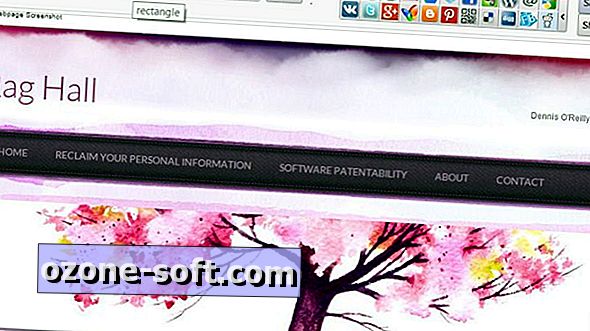



Zanechte Svůj Komentář